Как исправить, что камера iPhone не фокусируется на iPhone 6s/7/8/X/XS (Max)/XR/11

[ad_1]
Камера iPhone не фокусируется? Следуйте этому руководству, чтобы получить несколько способов, чтобы легко выяснить, что камера iPhone не фокусируется на iPhone 6s/7/8/X/XS (Max)/XR.
Распространенные проблемы с использованием iPhone
Задняя камера iPhone 6 plus не фокусируется, не будет стабильной и размытой, независимо от того, насколько неподвижно я получаю видео или изображение. Автоматическая или ручная фокусировка тоже не работает. Фронтальная камера работает нормально. Кажется, iOS ничего не делает, а только усугубляет ситуацию.
– Один пользователь из службы поддержки Apple
Хотя камера iPhone всегда является изюминкой для каждого поколения iPhone. Но иногда с этим тоже что-то не так. Самая распространенная — камера iPhone не фокусируется. Как и в описании пользователя выше, камера iPhone становится размытой или шаткой, что говорит о том, что камера iPhone не фокусируется.
Почему камера iPhone не фокусируется
В большинстве случаев эта проблема с фокусировкой камеры iPhone возникает на определенной модели iPhone, такой как iPhone 6/6 Plus, iPhone 5s. В основном причиной может быть неправильное положение объектива или новое обновление iOS. Давайте проверим это руководство, чтобы получить некоторые решения.
Как исправить проблему с фокусировкой камеры iPhone
1. Коснитесь iPhone
Используйте кусок салфетки или просто ладонь, чтобы несколько раз постучать по верхней части iPhone — торцу объектива задней камеры. В большинстве случаев этот метод работает очень хорошо.
2. Снимите чехол для iPhone
Второй способ — снять бампер или металлический корпус, потому что это также может привести к тому, что камера iPhone не будет фокусироваться при съемке фотографий.
3. Нажмите и удерживайте кнопку камеры
Другое решение — нажать и удерживать кнопку камеры и подождать, пока камера не сфокусируется. Когда изображение станет четким, отпустите кнопку.

Нажмите и удерживайте кнопку камеры
4. Заблокируйте автофокус
В приложении «Камера» есть много необычных функций. Одним из них является блокировка автофокуса и автоэкспозиции (AE/AF Lock). Эта функция может помочь вам, когда камера iPhone не фокусируется. Нажмите на объект, который вы хотите сфокусировать, на несколько секунд, пока не увидите маленькое желтое поле «AE/AF Lock». Эта функция будет удерживать объект в фокусе, даже если iPhone перемещается.
5. Принудительно отключить приложение камеры
Другой способ исправить неработающую камеру iPhone — отключить приложение «Камера» и перезапустить его. Дважды нажмите кнопку «Домой», и вы увидите фоновые приложения. Проведите вверх по приложению «Камера», чтобы закрыть его.
6. Мягкий сброс вашего iPhone
Перезагрузка iPhone может легко устранить многие сбои, а также проблему с фокусировкой камеры iPhone. Чтобы перезагрузить iPhone, нажмите и удерживайте кнопку «Режим сна/Пробуждение» или «Питание», пока не появится красный ползунок > Прокрутите и выберите вариант выключения iPhone > Через несколько секунд снова нажмите и удерживайте кнопку «Режим сна/Пробуждение», пока не появится значок Apple. появляется логотип.
7. Обновите до новейшей версии iOS
Если камера iPhone не фокусируется из-за программного обеспечения, то новейшая iOS всегда исправит ошибки и улучшит ее производительность. Чтобы обновить iOS, включите iPhone и подключитесь к сети Wi-Fi > перейдите в «Настройки» > нажмите «Основные» > выберите «Обновление ПО» > выберите «Установить сейчас».
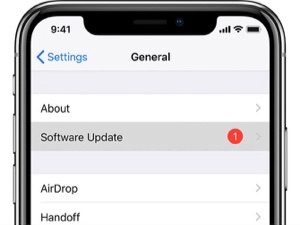
Обновите программное обеспечение iPhone
8. Стереть все содержимое и настройки
Если описанные выше методы по-прежнему не работают для вашего iPhone, последнее решение — стереть с iPhone все содержимое и настройки. Но обратите внимание, что перед выполнением этой операции вам необходимо сначала сделать резервную копию вашего iPhone. Чтобы стереть все содержимое и настройки, выберите «Настройки» > «Основные» > «Сброс» > «Удалить все содержимое и настройки», а затем нажмите «Стереть iPhone». После этого следуйте инструкциям на экране и настройте iPhone как новое устройство.
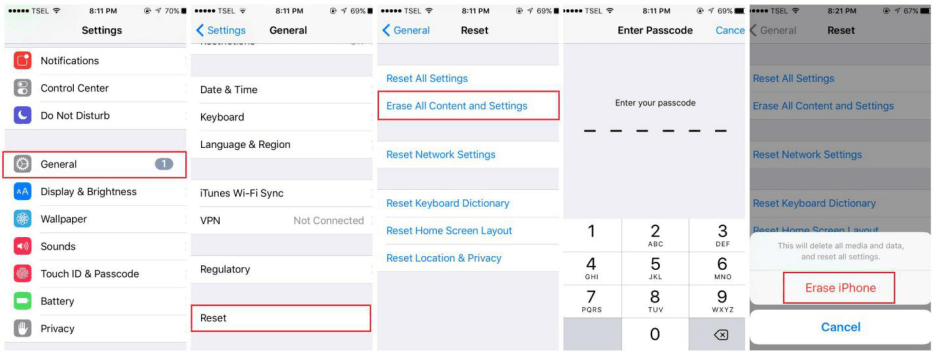
Стереть все содержимое и настройки на iPhone
Нижняя линия
С помощью этих восьми методов вы можете полностью решить проблему с фокусировкой камеры iPhone. Если при их применении возникнут вопросы, пожалуйста, оставьте свое сообщение в комментариях. И если вы столкнетесь с какими-либо другими проблемами и проблемами iPhone, вы можете обратиться к этому руководству по решению коллекции: Наиболее распространенные проблемы и решения iOS 11 >
[ad_2]

